三、软件设置
BIOS设置完成后,我们就可以直接进入系统安装Rapid Storage Technology驱动以及控制中心,然后就可以进行相应的设置了。
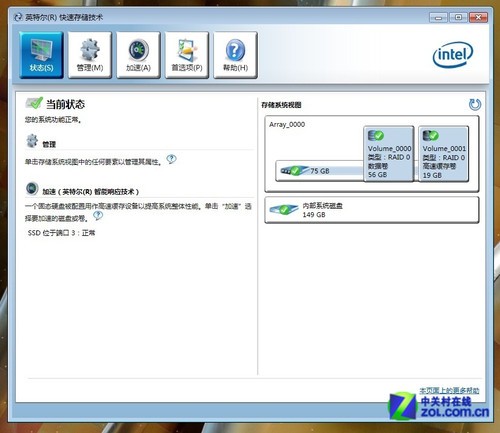
打开RST软件就能够看到两块硬盘
除了安装正常驱动程序外,还要安装英特尔Rapid Storage Technology驱动。安装Rapid Storage Technology驱动时,注意勾选“英特尔控制中心”。
此时,硬盘尚未加速(默认状态),窗口右边还是80G(显示容量75G)的SSD和160G的机械硬盘。
点击启用加速,在弹出的窗口中选择18.6GB,如果SSD较小也可以选择磁盘满荷容量,并点选最大化模式。最大化模式可以加速读和写,速度快,但如果遇到断电等偶然事件,缓存数据会丢失;增强模式只加快读取,速度慢,但不会丢失数据。不过,缓存数据即使丢失也无关紧要,所以还是选择最大化模式。
点击确定后,窗口右边的两个磁盘就发生了变化。SSD分成数据盘和高速缓存盘两部分,机械硬盘整个成为已加速的内部系统磁盘。注意,加速是整个磁盘加速。如果有几个磁盘或者RAID,只能选择其中一个作为加速盘。
可以看到SSD已经分成两个部分,一部分能用,另一部分作为缓存已经不能使用。而且,明确标识SSD为Cache(缓存)盘,两块硬盘分成了三个分区,160G硬盘分为C系统加速分区和D数据加速分区。80G的SSD除了作为缓存加速的19G外,剩下的56G为E分区。
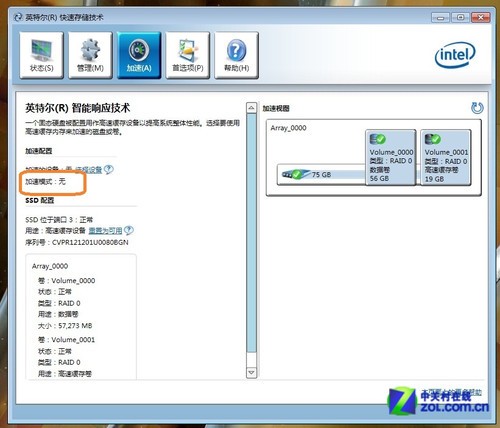
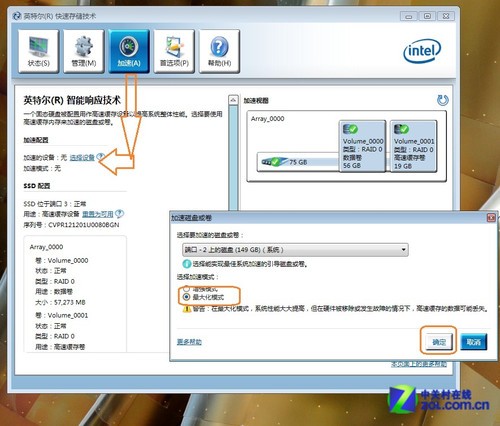
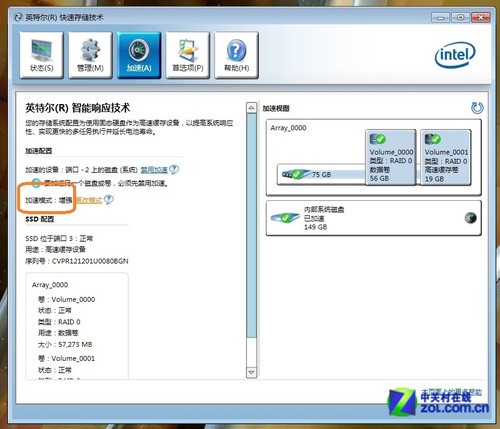
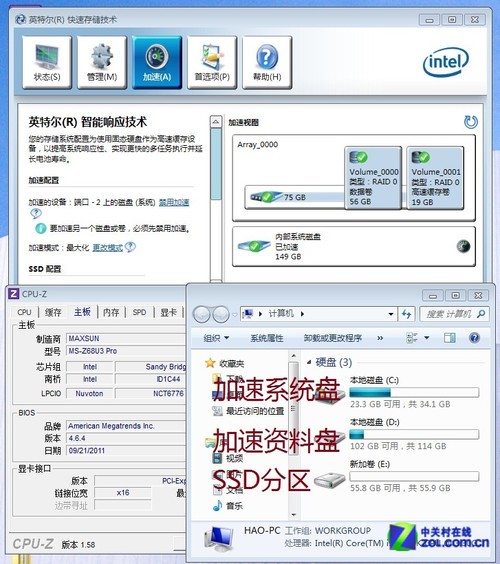
推荐经销商